はじめに
この記事では、Googleスライドで図形を使う際に便利なTipsを紹介します!
今回は、図形の配置をそろえる方法を紹介します
このTipsを知っていると編集がスムーズになるだけでなく、きれいなスライドを作れるようになるはずです!
上下のガタガタを整える
Beforeの状態では、3つの四角の上下の高さがずれています。これを修正してみましょう!
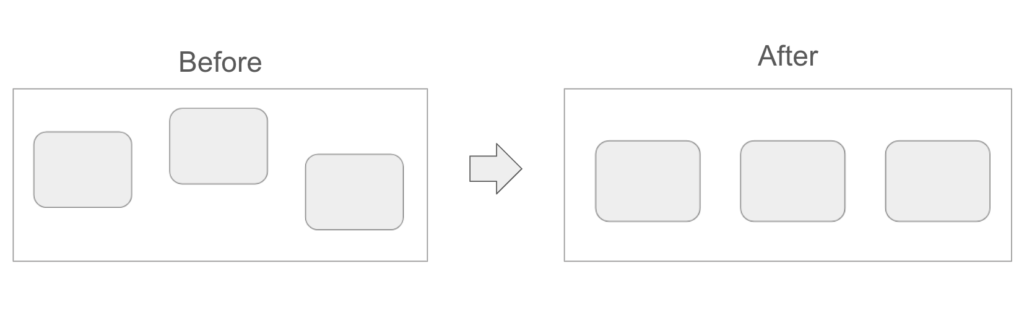
1. 配置を調整したい図形を選択
まずは、配置を調整したい図形をまとめて選択します。
複数の図形を選択するには、Shiftキーを押しながら、図形をクリックします
下の写真のように、全て青色の枠で囲まれればOKです!
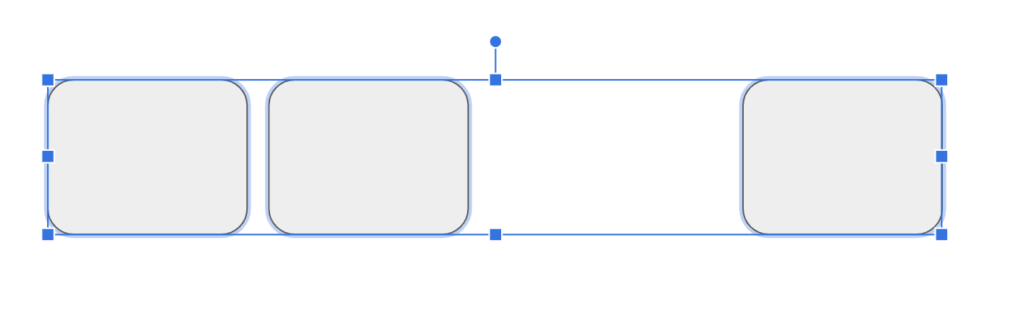
整列させる
上の状態になったら、どれか1つの図形の上で「右クリック」をします。
すると、下記のようなメニューがたくさん表示されます。
今回は、その中の「上下に配置」を選んでみましょう!
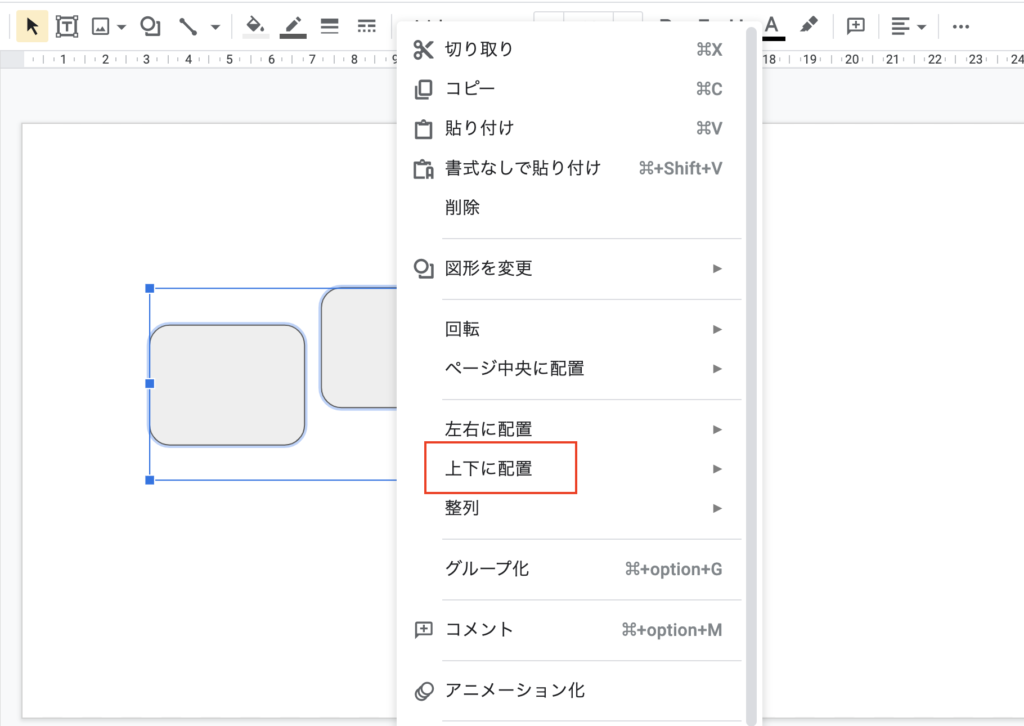
さらに、その中の「中央(縦)」を試しにクリックしてみましょう!
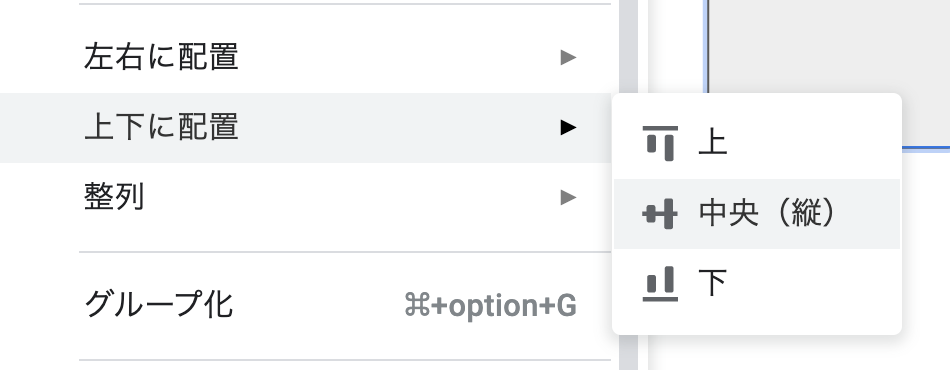
配置は変わりましたか??
中央揃え以外にも、上にそろえる、下にそろえる、等指定することができるので、いろいろ試してみてください!
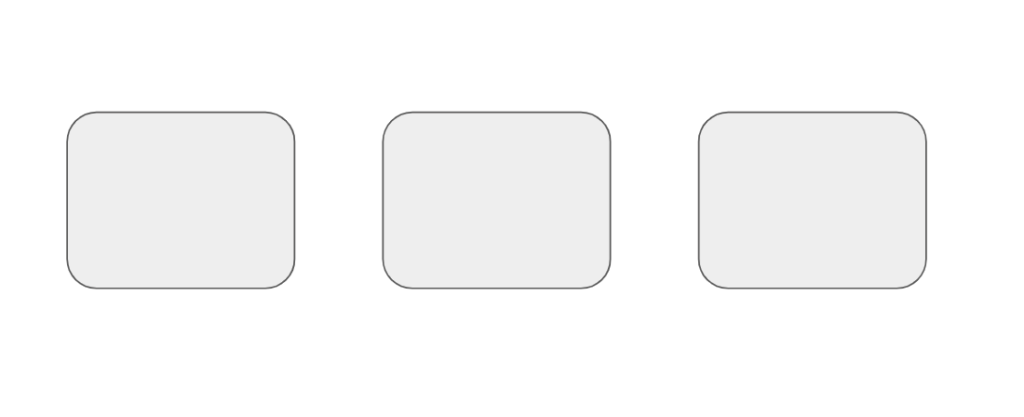
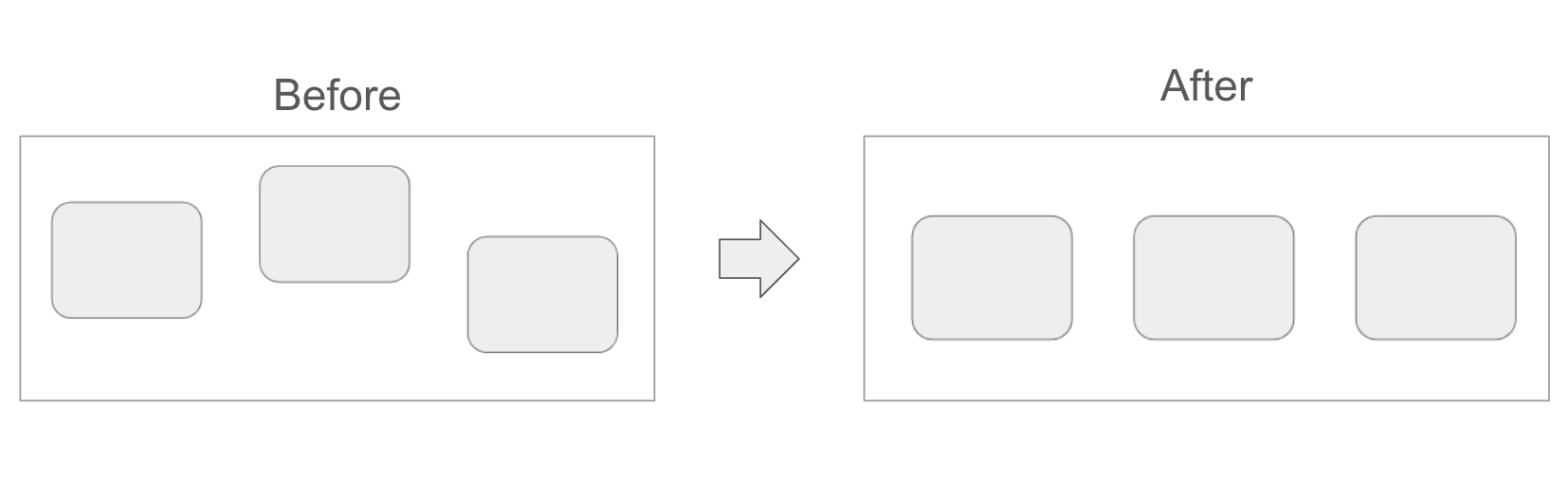
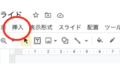
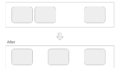
コメント